系统之家Win7系统中安全模式的一些运用窍门
Windows 7,中文名称视窗7,是由微软公司(Microsoft)开发的操作系统,内核版本号为Windows NT 6.1。Windows 7可供家庭及商业工作环境:笔记本电脑 、平板电脑 、多媒体中心等使用。Windows 7可供选择的版本有:入门版(Starter)、家庭普通版(Home Basic)、家庭高级版(Home Premium)、专业版(Professional)、企业版(Enterprise)(非零售)、旗舰版(Ultimate)。
系统之家Windows7系统是目前非常受欢迎的一款操作系统,它性能稳定,功能全面,为了帮助用户在使用Win7系统过程中,快速解决一些故障问题,现小编给大家分享系统之家Win7系统中安全模式的一些使用诀窍,大家一起来了解下吧。1、安全模式下快速删除顽固文件
有时候,在Windows正常模式下删除一些文件或者清除回收站时,系统会提示“文件正在被使用,无法删除”的问题,遇到此问题时,我们可在安全模式下将其删除。因为在安全模式下,系统会自动释放这些文件的控制权。
2、修复系统故障
当无法正常启动Windows或运行Windows不太稳定时,可尝试重新启动计算机并切换到安全模式启动,再重新启动计算机,当是注册表有问题而引起的系统故障,由于Windows在安全模式下启动时可以自动修复注册表问题,故此方法就非常有效,当在安全模式下启动Windows成功后,一般就可在正常模式中启动了。
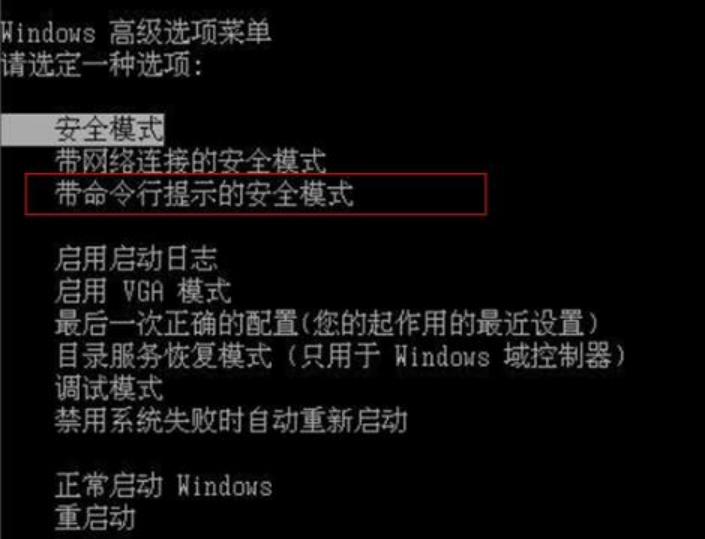
3、安全模式下查杀病毒
通常情况下,杀毒软件的更新速度跟不上病毒的脚步,稍不留神你的计算机就会被病毒感染。在Windows7系统中进行杀毒,当有很多病毒清除不了时,而在dos下杀毒软件又无法运行的时候,就可启动安全模式来把病毒彻底清除了。
4、安全模式下的系统还原
当电脑出现无法启动时,只能进入安全模式,那么此时就可在安全模式下恢复系统。具体操作为:进入安全模式,然后依次点击“开始”——“所有程序”——“附件”—— “系统工具”——“系统还原”,在打开的系统还原向导中选择“恢复我的计算机到一个较早的时间”选项,点击“下一步”,在日历上点击黑体字显示的日期,选择系统还原点,最后点击“下一步”按钮进行系统还原即可。
5、安全模式下解除组策略的锁定
通过加载注册表特定键值可实现Windows中组策略限制,而在安全模式下并不会加载这个限制。重启时按住F8键,在出现的多重启动菜单窗口中选择“带命令提示符的安全模式”。进入桌面后,在命令提示符光标处输入“C:WindowsSystem32XXX.exe(你启动的程序)”命令后按回车,启动控制台,再按照如上操作即可解除限制,最后重启登录到正常系统就已经解锁成功了。
windows 7 的设计主要围绕五个重点——针对笔记本电脑的特有设计;基于应用服务的设计;用户的个性化;视听娱乐的优化;用户易用性的新引擎。 跳跃列表,系统故障快速修复等,这些新功能令Windows 7成为最易用的Windows。